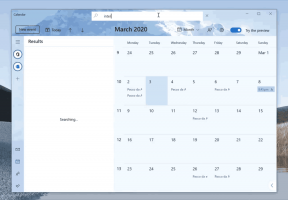Windows 11 Build 25284 (Dev) permet de créer des partitions ReFS dans le programme d'installation
Récemment, il a été découvert que Windows 11 prend en charge l'installation sur ReFS dans les builds Dev Channel. Comme il s'agit d'un travail en cours, le programme d'installation peut utiliser une partition ReFS, mais ne peut pas en créer une ni en formater une existante. Il y a des progrès à ce sujet dans la Build 25284.
Publicité
Côté fonctionnalités cachées, c'est plus intéressant. Il y a un nouvelle option sur la page Windows Update qui vous permettra de réinstaller la version actuelle à l'aide des fichiers de Windows Update. Cela permet d'effectuer une mise à niveau sur place sans disposer d'un support d'installation ni télécharger quoi que ce soit manuellement.
Une autre découverte est liée à l'indigène Prise en charge de ReFS dans le programme d'installation du système d'exploitation pour les éditions grand public. Il prend désormais en charge le formatage/création de partition, il n'est donc plus nécessaire de le créer à l'avance.
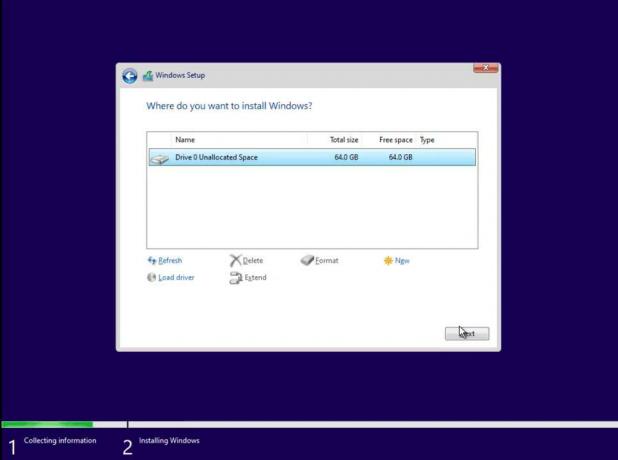
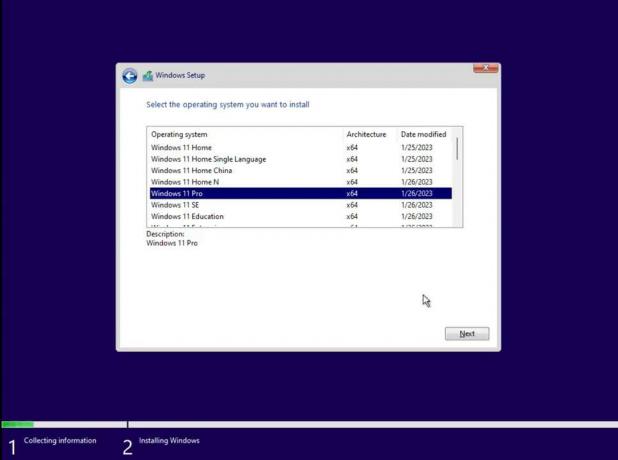
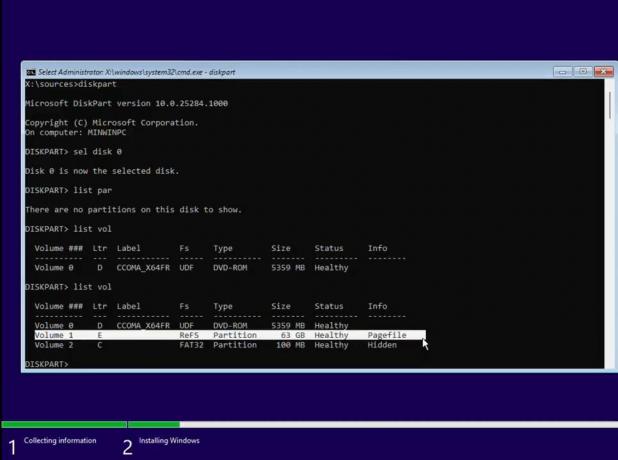
Si vous êtes assez courageux pour essayer, suivez l'étape ci-dessous. Mais gardez à l'esprit que l'utilisation d'une telle instance de système d'exploitation pour tout ce qui est essentiel à la mission est une mauvaise idée. La fonctionnalité ReFS en tant que lecteur système FS est loin d'être terminée et peut contenir des bogues critiques. Le programme d'installation est connu pour afficher les BSoD dans ce mode. Je vous recommande fortement d'essayer ReFS dans une machine virtuelle. Tu étais prévenu.
Activer ReFS avec le format de lecteur dans le programme d'installation de Windows 11
- Télécharger ViveTool depuis GitHub.
- Extrayez l'application dans le c:\vivetool dossier.
- Ouvrir Terminal en tant qu'administrateur, pour cette presse Gagner + X et cliquez Terminal (administrateur).
- Enfin, tapez ces commandes, une par une :
- c:\vivetool\vivetool /activer /id 42783107
- c:\vivetool\vivetool /activer /id 42189933.
- Redémarrez Windows 11.
- Maintenant, double-cliquez sur le fichier ISO de votre Windows 11 (build 25284 ou supérieur). Si vous n'en avez pas, apprenez ici comment télécharger l'image ISO pour TOUTE version, y compris les aperçus d'initiés.
- Dans la fenêtre de l'Explorateur de fichiers qui s'ouvre, double-cliquez sur le setup.exe fichier et installez Windows 11 sur un lecteur non partitionné. Windows 11 créera une partition système au format ReFS.
Vous avez terminé!
Via Xéno
Si vous aimez cet article, partagez-le en utilisant les boutons ci-dessous. Cela ne vous demandera pas grand-chose, mais cela nous aidera à grandir. Merci pour votre aide!
Publicité